
XNAMESTITE S KLIKNITE NA PRENOS DATOTEKE
Ta programska oprema bo zagotovila delovanje vaših gonilnikov in vas tako zaščitila pred pogostimi računalniškimi napakami in okvaro strojne opreme. Preverite vse svoje gonilnike zdaj v 3 preprostih korakih:
- Prenesite DriverFix (preverjena datoteka za prenos).
- Kliknite Začnite skeniranje za iskanje vseh problematičnih gonilnikov.
- Kliknite Posodobite gonilnike da pridobite nove različice in se izognete okvaram sistema.
- DriverFix je prenesel 0 bralci ta mesec.
Kadarkoli zahtevate spletno stran in prejmete Napaka 404 – zahtevani vir ni na voljo na vrhu tvojega brskalnik, ali pa prejmete sporočila, kot je npr strani ni mogoče najti, oz stran, ki jo iščete, je bila morda odstranjena, njeno ime je bilo spremenjeno ali začasno ni na voljo, je lahko posledica več vzrokov.
Nekateri najbolj znani in pogosti vzroki, ko spletni strežnik vrne Napaka HTTP 404 – zahtevani vir ni na voljo sporočilo, vključuje:
- Datoteka, ki ste jo zahtevali, je bila preimenovana
- Datoteka je bila premaknjena drugam in/ali izbrisana
- Datoteka začasno ni na voljo zaradi vzdrževanja, nadgradenj ali drugih neznanih vzrokov
- Datoteka ne obstaja
- IIS 6.0 – ustrezna razširitev spletne storitve ali vrsta MIME ni bila omogočena
- Navidezni imenik je bil preslikan v koren pogona na drugem strežniku
Čeprav se ta napaka 404 morda zdi tehnična, obstaja nekaj hitrih popravkov, ki jih lahko poskusite in preverite, ali pomaga rešiti težavo v vašem računalniku.
Kako odpravim napako HTTP 404 – zahtevanega vira ni mogoče najti?
1. Preverite svoj URL
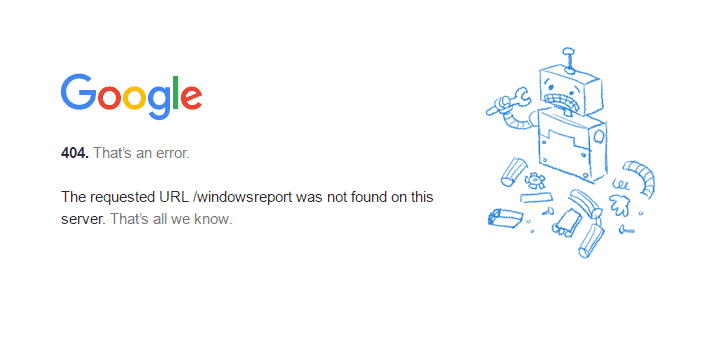
Preverite, ali ste vnesli pravilen URL. Napačen URL bo prikazal napako 404, ne glede na to, ali gre za eno črko ali številko, je razlika.
2. Zaženite v varnem načinu z omrežjem
- Znova zaženite računalnik.
- Ko se prikaže zaslon za prijavo, držite tipko Tipka SHIFT medtem ko izbirate Moč potem Ponovni zagon.
- Ko se računalnik znova zažene na Izberite možnost zaslon, izberite Odpravljanje težav.
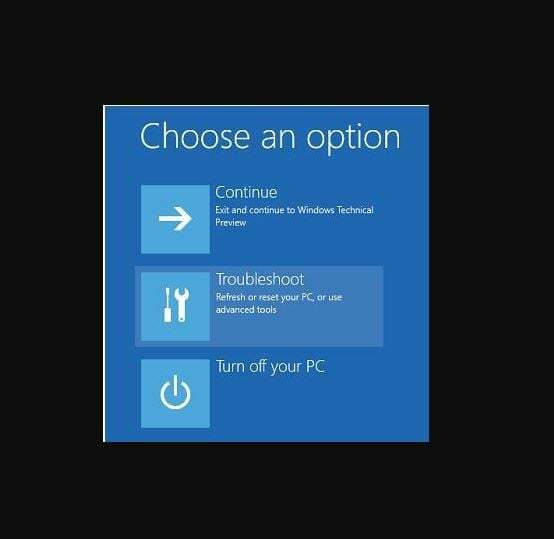
4. Kliknite Napredne možnosti.
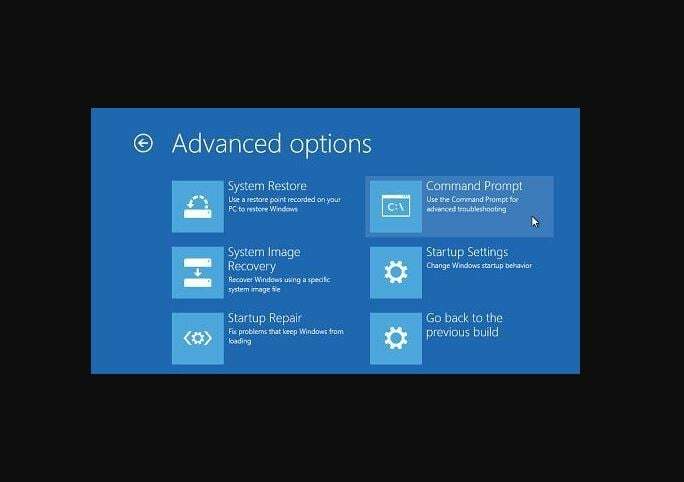
5. Kliknite Nastavitve zagona.
6. Kliknite Ponovni zagon.
7. Ko se znova zažene, boste videli seznam možnosti. izberite 5 oz F5 za Varni način z omrežjem.
Varni način z omrežjem zažene Windows v varnem načinu, vključno z omrežnimi gonilniki in storitvami, ki jih potrebujete za dostop do interneta ali drugih računalnikov v istem omrežju.
Ko ste v varnem načinu, poskusite izvesti čisti zagon, kot je opisano v naslednji rešitvi.
Imate težave z odpiranjem sistema Windows v varnem načinu? Brez skrbi, tukaj imamo popolno rešitev za vas.
3. Izvedite čisti zagon
- Pojdite na iskalno polje.
- Vrsta msconfig.
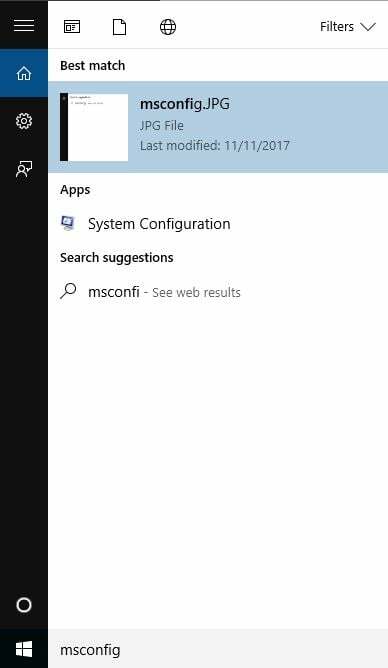
3. Izberite Konfiguracija sistema.
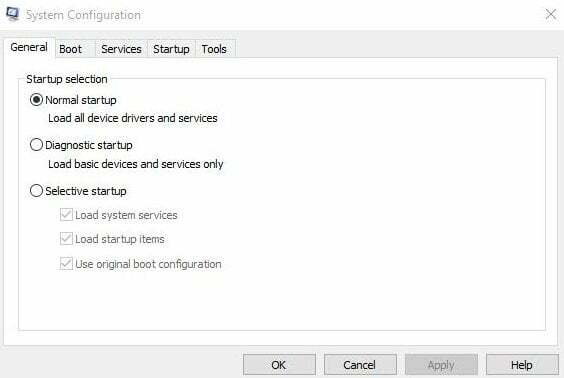
4. Najti Storitve zavihek.

5. Izberite Skrij vse Microsoftove storitve škatla.

6. Kliknite Onemogoči vse.
7. Pojdi do Začeti zavihek.
8. Kliknite Odprto Upravitelj opravil.
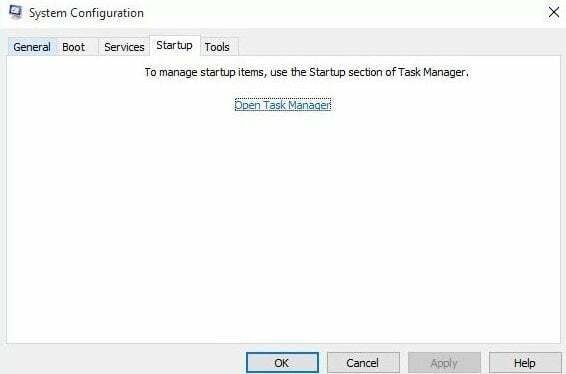
9. Zaprite upravitelja opravil in kliknite V redu.
10. Znova zaženite računalnik.
Izvajanje čistega zagona za vaš računalnik zmanjša konflikte, povezane s programsko opremo, ki lahko odkrije osnovne vzroke napake 404. Te konflikte lahko povzročijo aplikacije in storitve, ki se zaženejo in izvajajo v ozadju, ko običajno zaženete Windows.
Po skrbnem upoštevanju vseh teh korakov boste imeli čisto zagonsko okolje, nato pa lahko poskusite preveriti, ali je težava izginila.
Kako zapustiti varni način z omrežjem:
- Desni klik Začni gumb.
- Izberite teci.
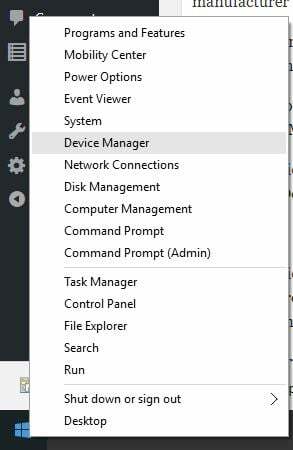
3. Vrsta msconfig.
4. Odpre se pojavno okno.
5. Pojdite na Zagon zavihek.

6. Počistite ali počistite potrditveno polje Varen zagon polje možnosti.
7. Znova zaženite računalnik.
Pogrešate funkcijo varnega načina v sistemu Windows 10? Preveri ta vodnik in se naučite, kako ga vrniti v kratkem času.
4. Izvedite skeniranje sistema za preverjanje datotek
- Kliknite Začni.
- Pojdite na iskalno polje in vnesite CMD.
- Izberite ukazni poziv.
Nasvet strokovnjaka: Nekaterih težav z osebnim računalnikom je težko rešiti, zlasti ko gre za poškodovana skladišča ali manjkajoče datoteke Windows. Če imate težave pri odpravljanju napake, je vaš sistem morda delno pokvarjen. Priporočamo, da namestite Restoro, orodje, ki bo skeniralo vaš stroj in ugotovilo, kaj je napaka.
Klikni tukaj da prenesete in začnete popravljati.
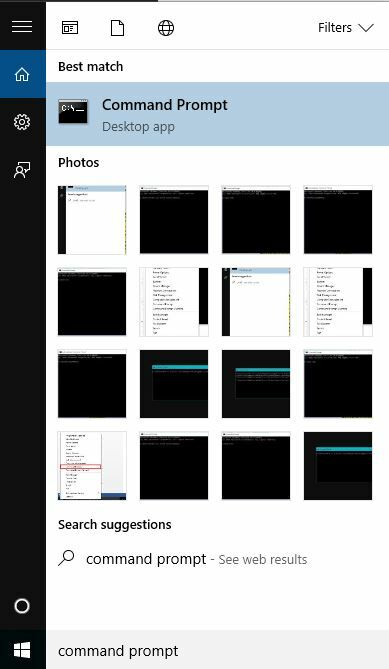
4. Z desno miškino tipko kliknite in izberite Zaženi kot skrbnik.

5. Vrsta sfc/scannow.
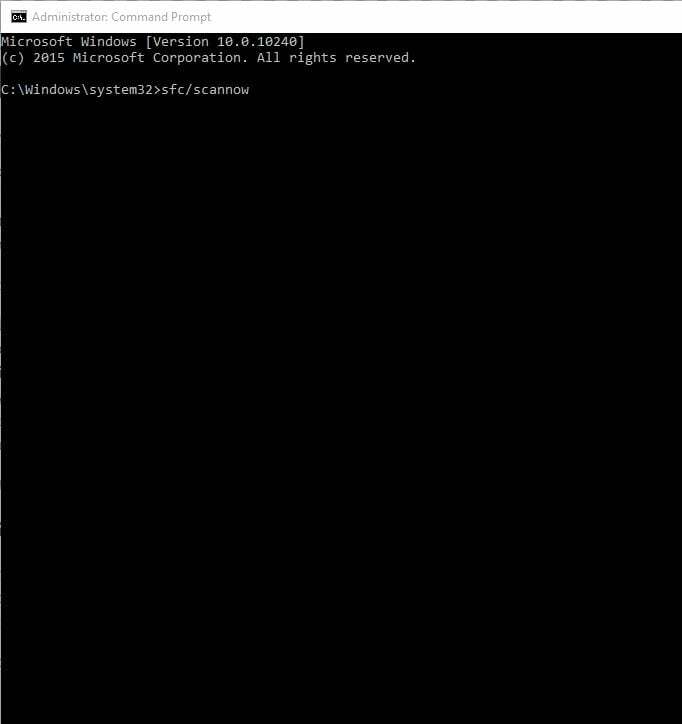
6. Pritisnite Vnesite.
7. Znova zaženite računalnik.
A Preverjevalnik sistemskih datotek scan preveri ali pregleda vse zaščitene sistemske datoteke in nato zamenja napačne različice z originalnimi, pravilnimi Microsoftovimi različicami.
Če imate težave z dostopom do ukaznega poziva kot skrbnik, si bolje oglejteta vodnik.
se je ukaz scannow ustavil, preden se je postopek končal? Brez skrbi, za vas imamo enostavno rešitev.
5. Zaženite Internet Explorer v načinu brez dodatkov
- Kliknite Začni.
- Izberite Vse aplikacije.
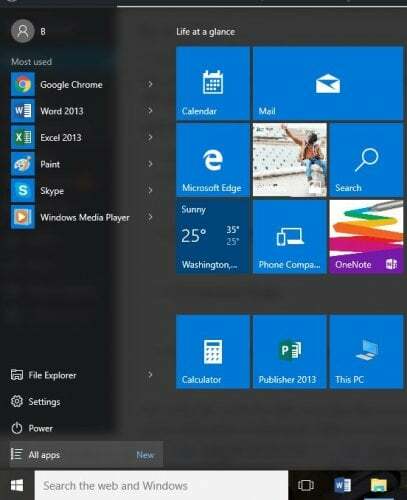
3. Kliknite Dodatki.
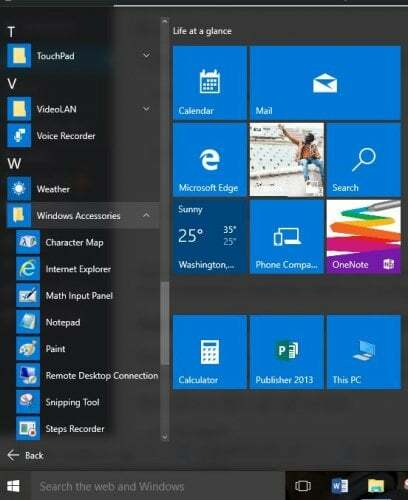
4. Kliknite Internet Explorer.
5. Kliknite Orodja.
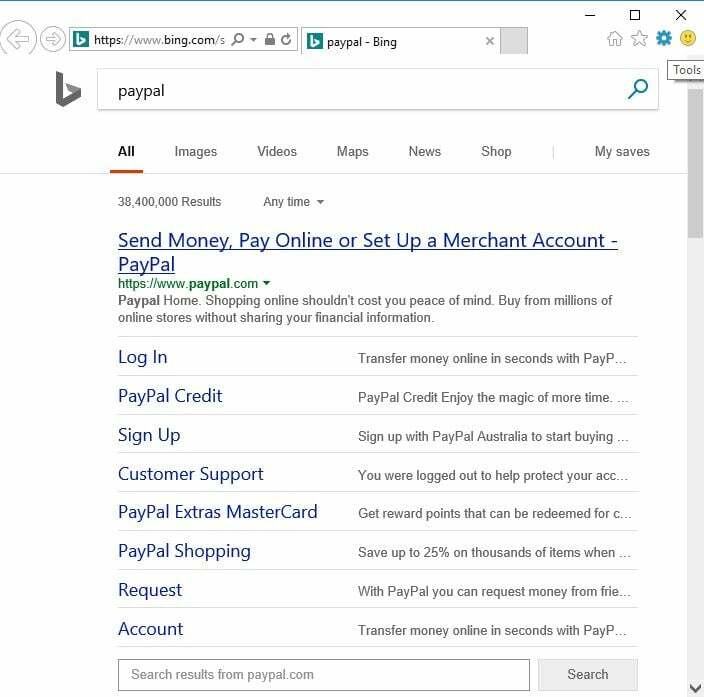
6. Izberite Internetne možnosti.

7. Spodaj Programi zavihek, kliknite Upravljanje dodatkov.
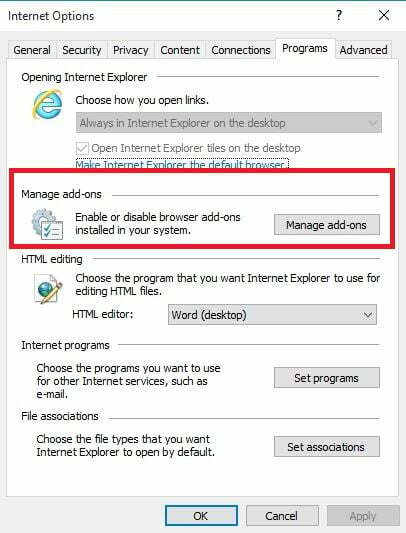
Ko odpirate spletne strani v računalniku, lahko uporabite internet Explorer (z načinom brez dodatkov) kot varen način ali alternativni brskalnik z lastnim varnim načinom in preverite Napaka 404 – zahtevani vir ni na voljo težava ostaja. To pomeni, da začasno onemogočite vse dodatke in preverite, ali povzročajo težavo.
Če v načinu brez dodatkov deluje dobro, bi lahko napako povzročil dodatek, zato morate vsakega od njih znova omogočiti z izločitvijo, da ugotovite, kateri povzroča težavo.
Če imate težave s črnim zaslonom Internet Explorerja, lahko tudi preverite ta vir ki zagotavlja najboljše popravke.
6. Ponastavite Internet Explorer
- Zaprite vsa okna.
- Izberite Orodja.
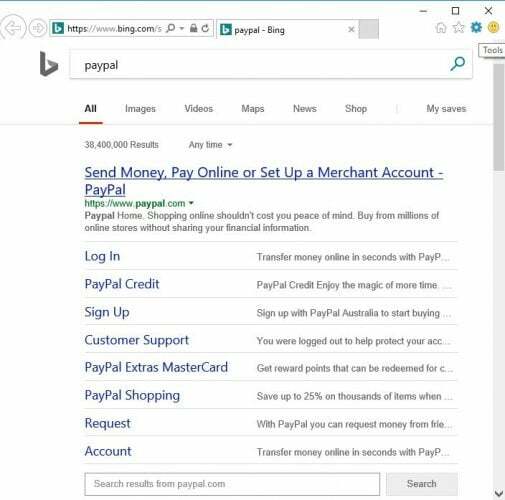
3. Izberite Internetne možnosti.

4. Izberite Zavihek Napredno.
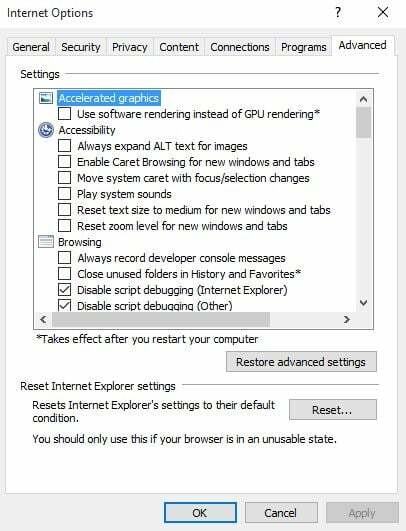
5. Pojdi do Ponastavite nastavitve Internet Explorerja.
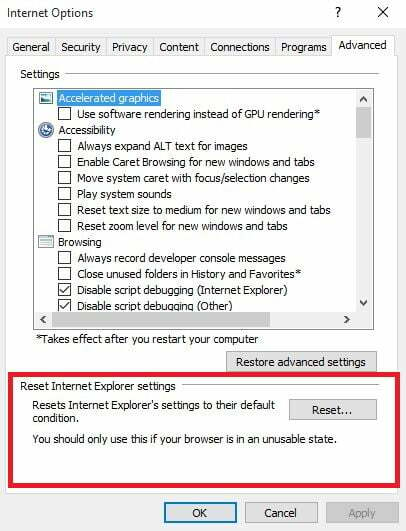
napaka 404 – zahtevani vir ni na voljo
6. Izberite Ponastaviti.
7. Izberite Zapri ko so bile uporabljene privzete nastavitve.
8. Kliknite V REDU.
9. Znova zaženite računalnik, da uveljavite spremembe.
Ponastavitev Internet Explorerja je nepovratna in lahko odstrani varnostne nastavitve ali nastavitve zasebnosti, dodane na seznam zaupanja vrednih mest. To vključuje nastavitve starševskega nadzora, zato si zabeležite spletna mesta, preden ponastavite.
7. Odpravite napako 404 na strežniku z IIS
Če ste na strežniku z IIS, lahko odpravite napako 404 tako, da preverite, ali zahtevana datoteka obstaja v računalniku IIS in je na pravilni lokaciji.
Uporabite snap-in IIS Microsoft Management Console (MMC), da ugotovite, kje datoteka obstaja v datotečnem sistemu računalnika IIS.
To je pomembno, če spletno mesto uporablja navidezni imenik – tisti, ki ni v domačem imeniku spletnega mesta, vendar se odjemalskemu brskalniku zdi, kot da ga. Navidezni imenik mora biti po imenu preslikan v podmapo na pogonu ali referenčne datoteke.
Ali vam je katera od teh rešitev pomagala popraviti Napaka 404 – zahtevani vir ni na voljo problem? Sporočite nam v spodnjem razdelku za komentarje.
 Imate še vedno težave?Popravite jih s tem orodjem:
Imate še vedno težave?Popravite jih s tem orodjem:
- Prenesite to orodje za popravilo računalnika ocenjeno odlično na TrustPilot.com (prenos se začne na tej strani).
- Kliknite Začnite skeniranje da poiščete težave z operacijskim sistemom Windows, ki bi lahko povzročile težave z računalnikom.
- Kliknite Popravi vse za odpravljanje težav s patentiranimi tehnologijami (Ekskluzivni popust za naše bralce).
Restoro je prenesel 0 bralci ta mesec.


